Varat savienot PS4 cieto disku ar datoru bez formatēšanas
- Izmantojot diska pārvaldības rīku, varat viegli formatēt PS4 ārējo cieto disku datoram.
- Pieredzējuši lietotāji var izmantot komandrindu un diskpart, lai formatētu disku.
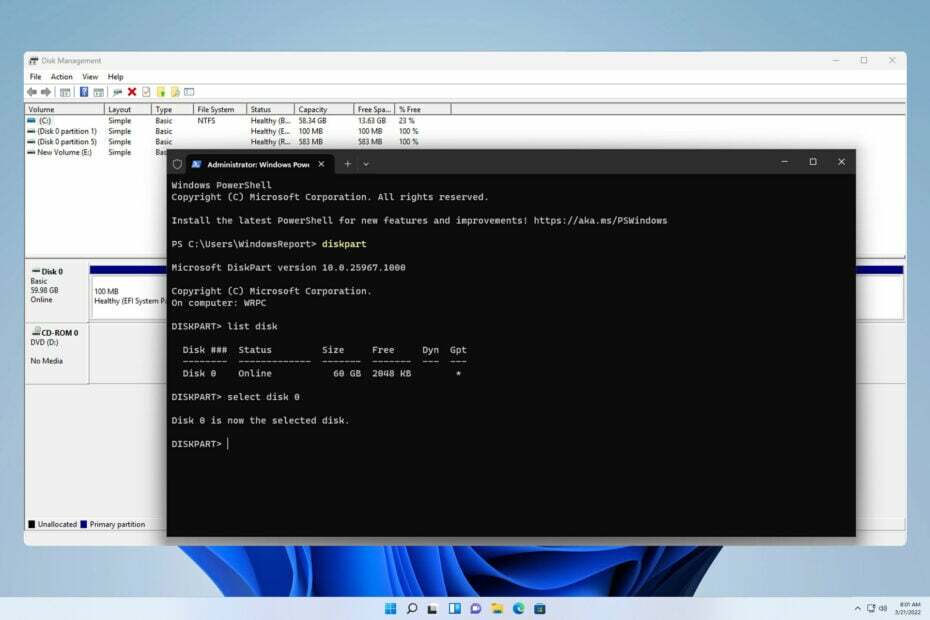
Ja jums ir vecs PS4, varat izmantot tā cieto disku savā datorā. Lai to izdarītu, jums tas ir jānoņem un jāformatē PS4 cietais disks datoram.
Tas ir diezgan vienkārši, un šajā rokasgrāmatā mēs parādīsim, kā to izdarīt operētājsistēmā Windows 11, tāpēc sāksim darbu.
Vai PS4 cietais disks ir exFAT vai NTFS?
PS4 glabāšanai izmanto exFAT failu sistēmu. NTFS netiek atbalstīts, un NTFS diskdziņi nedarbosies operētājsistēmā PS4.
Kā pārformatēt PS4 cieto disku operētājsistēmai Windows 11?
1. Izmantojiet diska pārvaldību
- Savienojiet PS4 disku ar datoru. Varat to pievienot kā ārējo atmiņas ierīci ar diskdziņa korpusu vai kā iekšējo disku, pievienojot to savam datoram.
- Nospiediet pogu Windows taustiņš + X un izvēlēties Diska pārvaldība.

- Tagad jums vajadzētu redzēt jaunu disku ar vairākiem sējumiem. Ar peles labo pogu noklikšķiniet uz katra diska sējuma un izvēlieties Dzēst sējumu.
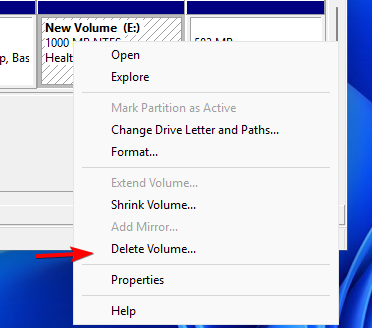
- Klikšķiniet uz Jā apstiprināt.
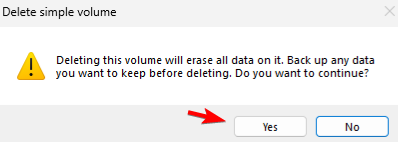
- Atkārtojiet iepriekšējās darbības visiem šī diska sējumiem.
- Tagad, kad visā diskā ir tikai viens sējums, ar peles labo pogu noklikšķiniet uz nepiešķirtās vietas un izvēlieties Jauns vienkāršs sējums.
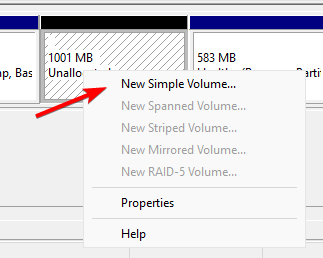
- Iestatiet skaļuma lielumu.
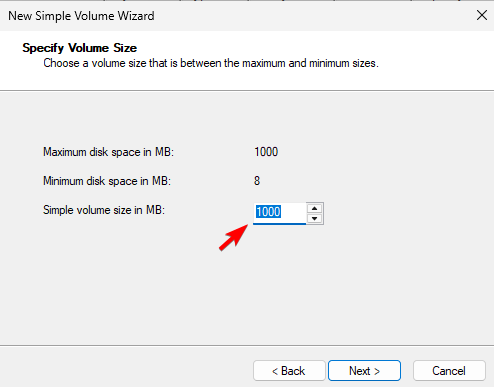
- Pēc tam piešķiriet vajadzīgo diska burtu.
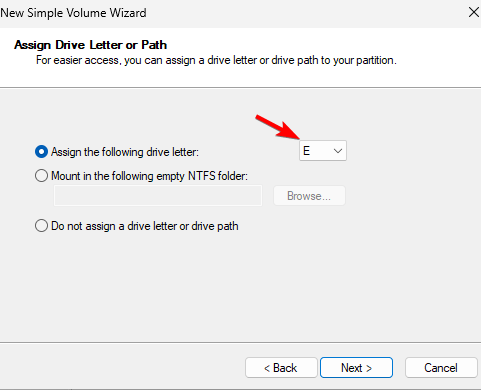
- Iestatiet vēlamo failu sistēmu, ko mēs izmantojām NTFS. Ieteicams iestatīt arī apjoma etiķeti.

- Visbeidzot, noklikšķiniet uz Pabeigt.
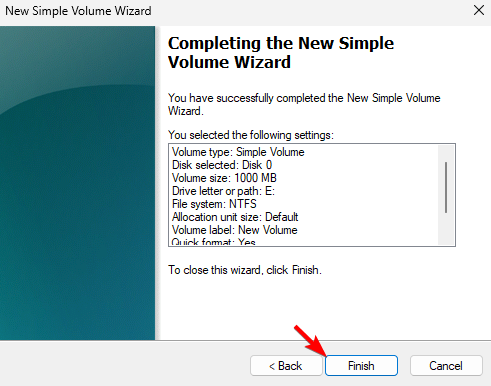
2. Izmantojiet diskpart
- Pārliecinieties, vai PS4 diskdzinis ir savienots ar datoru.
- Nospiediet pogu Windows taustiņš + X un atlasiet Terminālis (administrators).

- Palaidiet šādu komandu:
diskpart
- Tālāk ierakstiet
list disk
- Nosakiet PS4 diska numuru. Ir ļoti svarīgi izvēlēties pareizo disku, jo šis process noņems visus failus no atlasītā diska.
- Izvēlieties PS4 disku. Savā piemērā mēs izmantojām 0, taču jūsu diskam, visticamāk, būs piešķirts cits numurs:
select disk 0
- Palaidiet šo komandu, lai noņemtu visus failus no atlasītā diska:
clean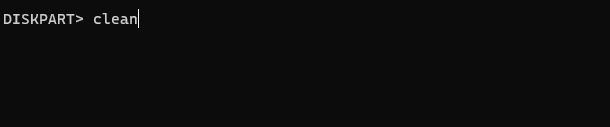
- Lai formatētu disku un piešķirtu tam diska burtu, izpildiet šādas komandas:
create partition primary
format fs=ntfs
assign - Pēc tam varat aizvērt termināli.
Jūsu PS4 diskdzinis ir pilnībā saderīgs ar datoru, un, lai to izmantotu kā ārēju disku, jums ir nepieciešama tikai dokstacija un USB savienojums. Pēc pievienošanas varat to izmantot, lai PS4 saglabāšanas datu dublēšana, vai lai labotu problēma paplašinātajā PS4 krātuvē,
- Kā noņemt Ubuntu no dubultās sāknēšanas operētājsistēmā Windows 11
- Kā sapludināt nepiešķirto vietu operētājsistēmā Windows 11
- Atrisināts: aizsardzību pret vīrusiem un draudiem pārvalda jūsu organizācija
- Kā atvērt JSON failu operētājsistēmā Windows 11
Ja rodas problēmas ar šiem risinājumiem, mums ir arī ceļvedis, kā rīkoties, ja ārējais HDD netiks formatēts, tāpēc nepalaidiet to garām.
Kādu metodi izmantojāt, lai formatētu PS4 cieto disku datoram? Kopīgojiet to ar mums komentāru sadaļā zemāk.


